こんにちは。
マクニカでインテル® FPGA 製品の技術サポートをしている インテル・F・ハナコ です。
インテル FPGA の開発ソフトウェアである Quartus® Prime Pro Edition には、
FPGA コンフィグレーション用のファイル変換ツールとして以下の2つがあります。
いずれの変換機能も FPGA 用の .sof を入力ファイルとし、使用するコンフィグレーション・メモリーに応じた出力ファイル形式に変換します。
各ファイル変換ツールは、サポートしている FPGA ファミリーが異なります。
| FPGA |
ファイル変換機能 |
|
|
Programming File Generator |
Convert Programming Files |
|
|
Intel Agilex® 7 Stratix® 10 |
✔※ |
× |
|
Arria® 10 Cyclone® 10 GX |
× |
✔ |
| 備考 | Quartus Prime Pro Edition 18.0 からサポートされた機能 |
Pro および Standard Edition で従来使用されてきた機能 (操作についてはこちらのコンテンツをご覧ください。) |
※ Quartus® Prime Pro Edition の Programming File Generator は、Intel® MAX® 10 および Intel® Cyclone® 10 LP もサポートしています。
ここでは、Programming File Generator を使用して、コンフィグレーション・メモリー用ファイル .pof / .jic / .rpd を生成する方法をご案内します。
操作方法
- Programming File Generator を起動
- FPGA ファミリーおよびコンフィグレーション・モードを選択
- 生成するファイル・フォーマットを選択
- .sof をセット
- コンフィグレーション・メモリーを選択 (.pof/.jic 生成時のみ)
- Serial Flash Loader を転送する FPGA を選択 (.jic 生成時のみ)
以下より、具体的に画面操作を説明します。
1. Programming File Generator を起動
File メニュー > Programming File Generator を選択し、GUI を起動します。
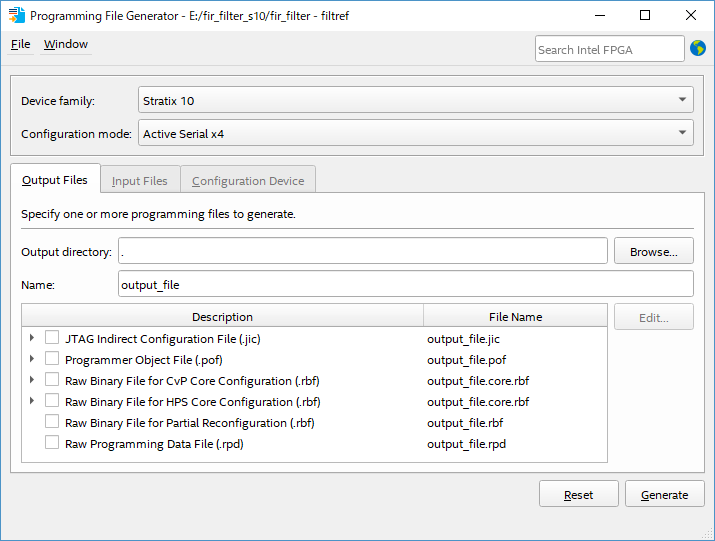
2. FPGA ファミリーおよびコンフィグレーション・モードを選択
該当する FPGA ファミリー、コンフィグレーション・モードを選択します。
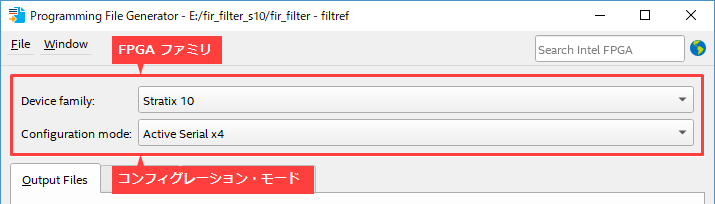
|
項目 |
概要 |
選択肢 |
| Device family | コンフィグレーションの対象となる FPGA ファミリーを指定します。 |
Agilex, Stratix 10, Cyclone 10 LP, MAX® 10 |
| Configuration mode | コンフィグレーションの方式を指定します。 |
Active Serial x4, AVST x8, AVST x16, AVST x32 |
3. 生成するファイル・フォーマットを選択
Output Files タブ において、出力ファイルの保存フォルダー、ファイル名、ファイル・フォーマットを選択します。
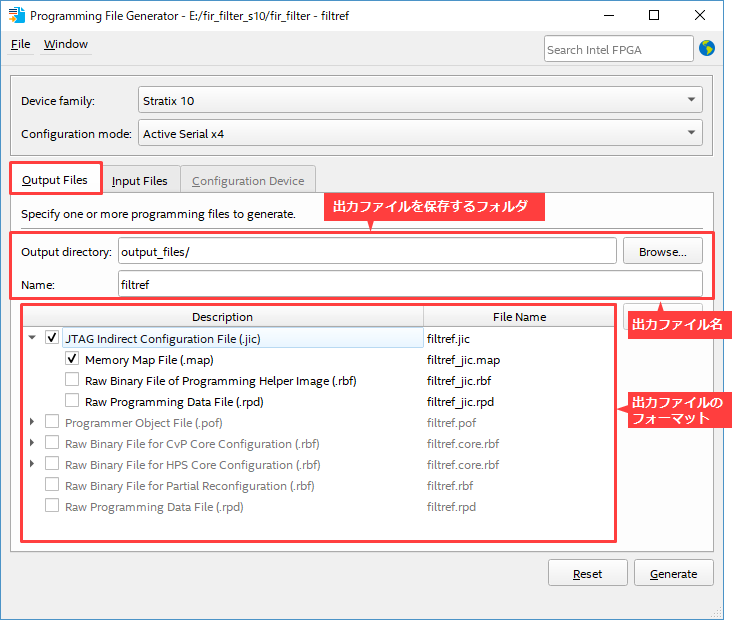
|
項目 |
概要 |
選択肢 |
| Output directory | 出力ファイルを保存するフォルダーを指定します。 | 任意 |
| Name | 出力ファイル名を指定します。 | 任意 |
| 生成するファイルのフォーマットを選択します。 |
|
4. .sof をセット
Input Files タブ において [Add Bitstream] ボタンをクリックし、対象の FPGA 用 .sof を選択します。
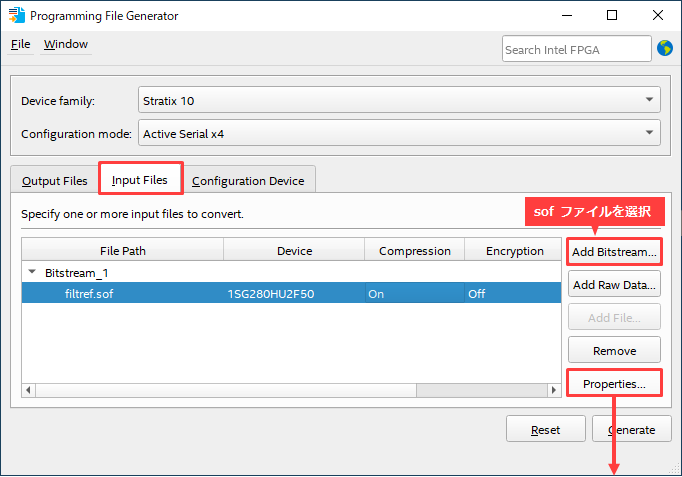
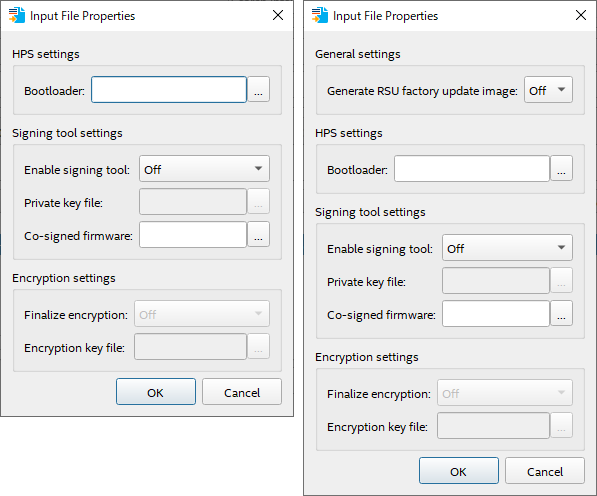
ファイル選択後に sof ファイル部分をハイライト選択すると
[Properties] ボタンがクリック可能になります。
セキュリティオプションや Bootloader の設定をおこなうことができます。
Compression 機能は自動で On に設定されます。
必要に応じて、オプションを追加してください。
rpd ファイルを生成する場合は、[Generate] ボタンをクリックし、作業を終了してください。
pof ファイル および jic ファイルを生成する場合は、次の操作5 へ進みます。
5. コンフィグレーション・メモリーを選択 (.pof/.jic 生成時のみ)
Configuration Device タブ において [Add Device] ボタンをクリックし、コンフィグレーション用メモリーを指定します。
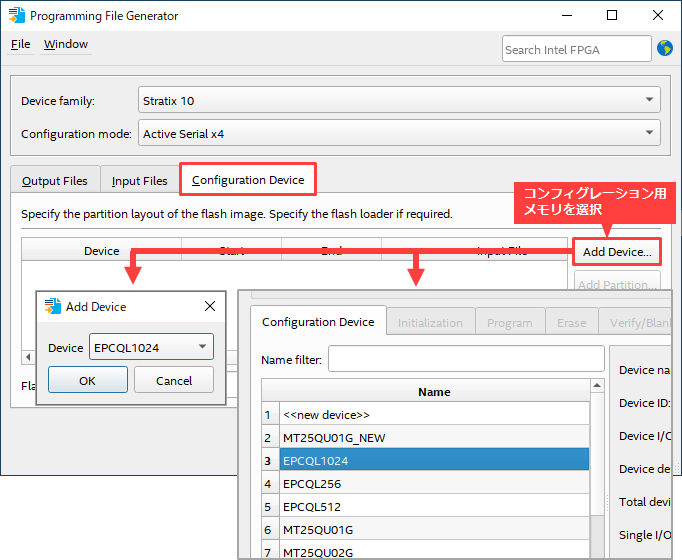
次に、選出したコンフィグレーション用メモリーをハイライト選択後に [Add Partition] ボタンをクリックし、操作4でセットした sof ファイルと格納するページ番号などを指定します。
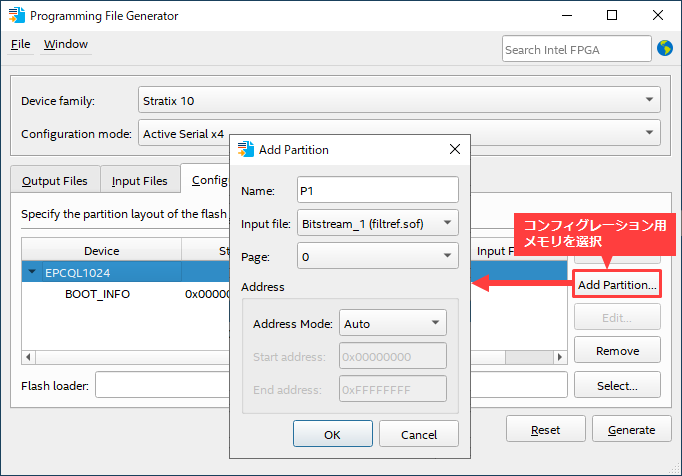
|
項目 |
概要 |
| Name | 設定した内容に任意名をつけます。 |
| Input file | 操作4 でセットした sof ファイルを選択します。 |
| Page | sof ファイルを格納するページを指定します。 |
| Address | 必要に応じてアドレスを指定します。 |
pof ファイル生成する場合は、[Generate] ボタンをクリックし、作業を終了してください。
jic ファイルを生成する場合は、次の操作6 へ進みます。
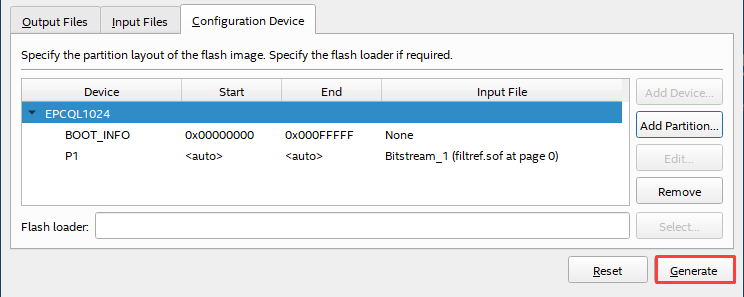
6. Serial Flash Loader を転送する FPGA を選択 (.jic 生成時のみ)
[Select] ボタンをクリックし、Serial Flash Loader (以下 SFL) を転送する FPGA を選択します。
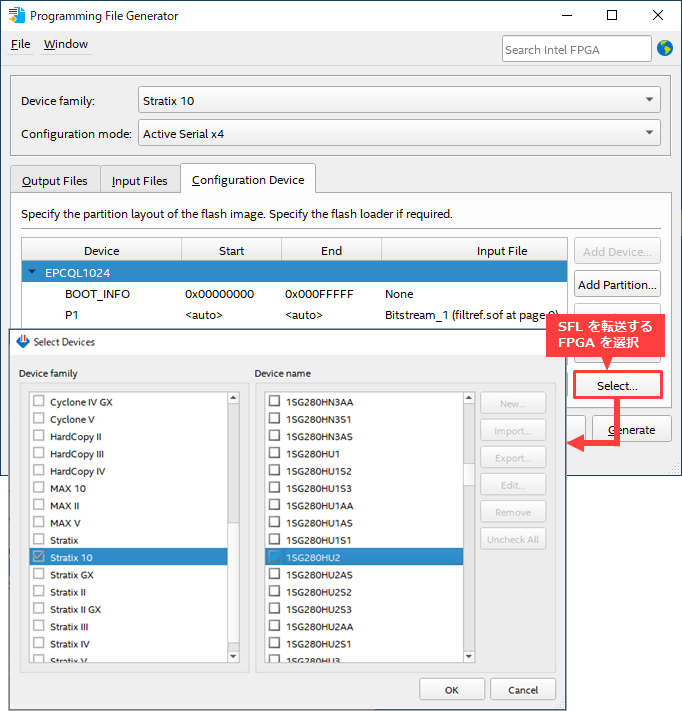
[Generate] ボタンをクリックし、作業を終了してください。
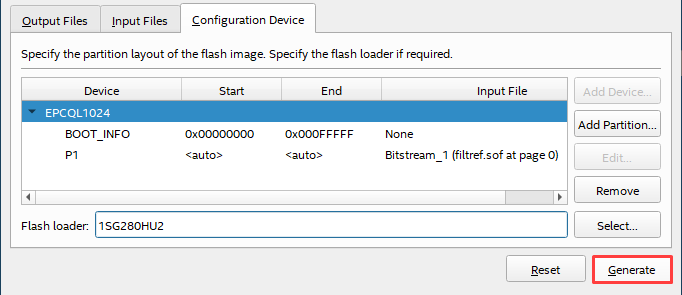
おすすめ記事/資料はこちら
Quartus® ガイド - プログラミング・ファイルの生成と変換(Convert Programming Files)
